
Gabriel Brooks
0
3571
59
 Nie jest tajemnicą, że nowy interfejs systemu Windows 8 to “pierwsze wrażenia dotykowe” - Microsoft sam to powiedział. Jeśli zastanawiasz się nad uaktualnieniem do systemu Windows 8, możesz wypróbować system Windows 8 na komputerze - ale chyba, że używasz komputera z ekranem dotykowym, to po prostu nie to samo. Zakładając, że masz iPada lub tablet z Androidem. 5 najlepszych urządzeń z Androidem, które możesz kupić tej jesieni. 5 najlepszych urządzeń z Androidem, które możesz kupić tej jesieni. Urządzenia z Androidem zawsze zmagały się z piętnem niskiej jakości w porównaniu z wysokimi produktami Apple. Być może zasługiwało to na pojawienie się pierwszych produktów na rynku wiele lat temu, ale producenci… leżą, można przetestować system Windows 8 za pomocą ekranu dotykowego przed zakupem nowego komputera lub tabletu z systemem Windows 8.
Nie jest tajemnicą, że nowy interfejs systemu Windows 8 to “pierwsze wrażenia dotykowe” - Microsoft sam to powiedział. Jeśli zastanawiasz się nad uaktualnieniem do systemu Windows 8, możesz wypróbować system Windows 8 na komputerze - ale chyba, że używasz komputera z ekranem dotykowym, to po prostu nie to samo. Zakładając, że masz iPada lub tablet z Androidem. 5 najlepszych urządzeń z Androidem, które możesz kupić tej jesieni. 5 najlepszych urządzeń z Androidem, które możesz kupić tej jesieni. Urządzenia z Androidem zawsze zmagały się z piętnem niskiej jakości w porównaniu z wysokimi produktami Apple. Być może zasługiwało to na pojawienie się pierwszych produktów na rynku wiele lat temu, ale producenci… leżą, można przetestować system Windows 8 za pomocą ekranu dotykowego przed zakupem nowego komputera lub tabletu z systemem Windows 8.
W rzeczywistości nie można zainstalować systemu Windows 8 na tablecie, ale użyjemy kilku sztuczek, aby poznać system Windows 8 na ekranie dotykowym istniejącego tabletu. Oczywiście o wiele więcej szczegółów znajdziesz w przewodniku MUO dla systemu Windows 8.
Co będziesz potrzebował:
- Kopia systemu Windows 8. Jeśli nie masz jeszcze kopii, możesz wypróbować wersję ewaluacyjną systemu Windows 8 Enterprise, która jest przeznaczona dla specjalistów IT i twórców aplikacji do przetestowania systemu Windows 8 przed jego wdrożeniem. Wygasa po 90 dniach i nie można go uaktualnić do pełnej wersji systemu Windows 8, więc nie jest dobrym pomysłem instalowanie go na komputerze. Nadal jest idealny do naszego eksperymentu na maszynie wirtualnej.
- Program maszyny wirtualnej Co to jest maszyna wirtualna? Wszystko, co musisz wiedzieć, co to jest maszyna wirtualna? Wszystko, co musisz wiedzieć Maszyny wirtualne umożliwiają uruchamianie innych systemów operacyjnych na bieżącym komputerze. Oto, co powinieneś o nich wiedzieć. . Będziemy tutaj używać VirtualBox, ale VMware Player lub inny program maszyny wirtualnej również będzie działał.
- IPad lub tablet z Androidem. Korzystaliśmy z przeglądu tabletu z Androidem Nexus 7 Google Nexus 7 (16 GB) i prezentów Przegląd tabletu z Androidem Google Nexus 7 (16 GB) i prezentów Kupiliśmy Nexusa 7 16 GB za 249 USD, które sprawdzam od około tygodnia, a ja naprawdę pokochałem tę małą rzecz. Rozdamy go na końcu… tutaj, ale większy tablet jest prawdopodobnie bardziej idealny. Microsoft nie sprzedaje systemu Windows 8 na 7-calowych tabletach.
- Aplikacja Splashtop, której będziemy używać do uzyskiwania dostępu do maszyny wirtualnej z systemem Windows 8 z naszego tabletu. Jest bezpłatny dla tabletów z Androidem i 1,99 USD na iPady.
Zrzeczenie się: Rzeczywiste wrażenia nie są takie same jak w przypadku korzystania z systemu Windows 8 na rzeczywistym tablecie z systemem Windows 8. Maszyna wirtualna i oprogramowanie do zdalnego przesyłania strumieniowego obniżają wydajność komputera, spowalniając płynny interfejs systemu Windows 8. Splashtop nie może również działać dokładnie tak jak ekran dotykowy (chyba że chcesz kupić aplikację Splashtop Win8 Metro Testbed, która jest przeznaczona dla programistów aplikacji i kosztuje 50 USD).
Przygotowanie maszyny wirtualnej
Pierwszą rzeczą, którą musisz zrobić, to zainstalować system Windows 8 na maszynie wirtualnej - zapoznaj się z naszym przewodnikiem po instalacji systemu Windows 8 w VirtualBox Wypróbuj Windows 8 w VirtualBox już teraz bezpłatnie Wypróbuj Windows 8 w VirtualBox już teraz bezpłatnie ciekawy Windows 8, nadchodzącego systemu operacyjnego firmy Microsoft? Wypróbuj teraz na maszynie wirtualnej, za darmo. Wystarczy pobrać bezpłatny plik ISO i… jeśli potrzebujesz dodatkowej pomocy. W systemie Windows 8 na maszynie wirtualnej możesz również zobaczyć, jak nowy interfejs działa z myszą i klawiaturą. Windows 8 W codziennym użyciu: jak to naprawdę jest? Windows 8 w codziennym użytkowaniu: jak to naprawdę jest? Nienawidzisz Windows 8, prawda? Nigdy go nie używałeś, nie widziałeś go nawet w akcji (poza kilkoma filmami na YouTube), ale go nie znosisz. To bez sensu, brzydkie, nieporęczne… ty… (pamiętaj, że oprogramowanie maszyny wirtualnej również spowalnia).
Po uruchomieniu systemu Windows 8 na maszynie wirtualnej musisz zainstalować aplikację Splashtop Streamer na maszynie wirtualnej z systemem Windows 8. Umożliwi to dostęp do maszyny wirtualnej i sterowanie nią z tabletu. Upewnij się, że Streamer jest zainstalowany na maszynie wirtualnej, a nie w systemie operacyjnym hosta.
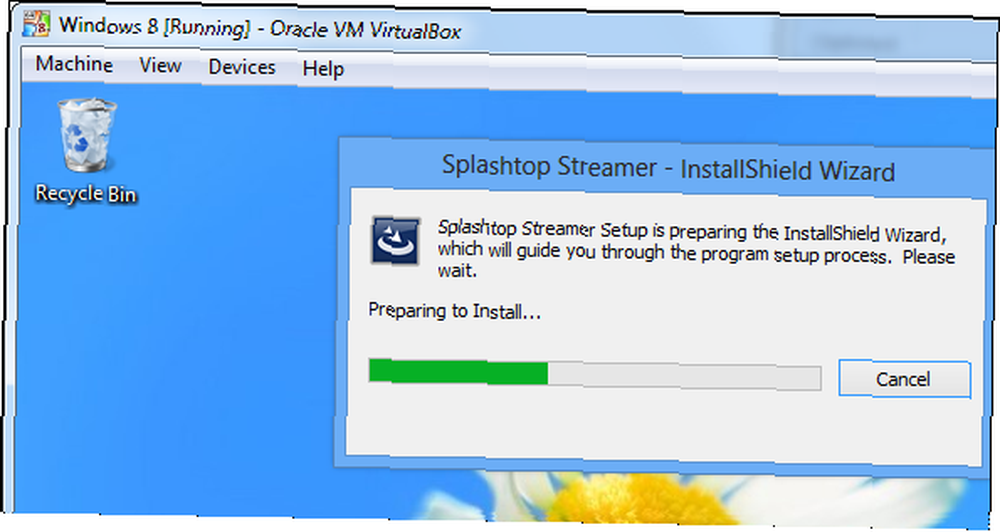
Zakończ proces instalacji i skonfiguruj konto Splashtop. Potrzebujesz konta, aby uzyskać dostęp do maszyny wirtualnej z systemem Windows 8 z tabletu.
Będziesz także musiał włączyć tryb mostka sieciowego. Domyślnie maszyna wirtualna będzie izolowana w innej sieci lokalnej. Splashtop poprosi Cię o zakup Anywhere Access Pack, chyba że włączyłeś mostkową sieć. Aby to zrobić, kliknij Maszyna menu i wybierz Ustawienia. Od Sieć w sekcji kliknij Załączonym do pole i wybierz Mostek przejściowy. To ustawienie zacznie obowiązywać natychmiast - nie będziesz musiał ponownie uruchamiać maszyny wirtualnej.
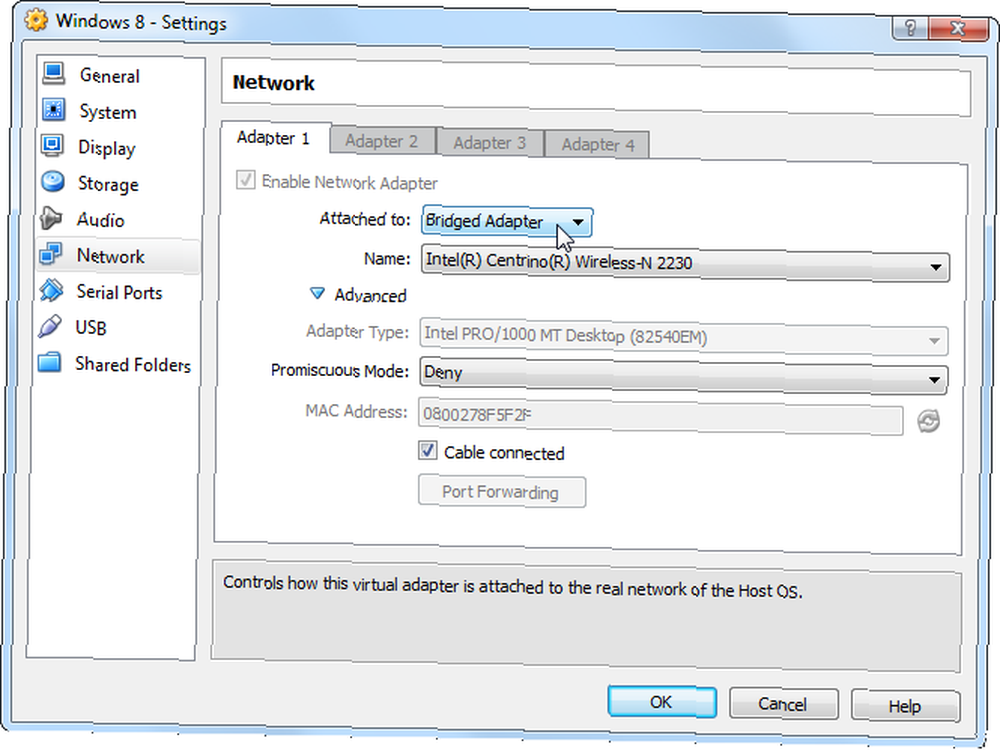
Korzystanie z systemu Windows 8 na tablecie
Zainstaluj aplikację Splashtop na tablecie i zaloguj się za pomocą nazwy użytkownika i hasła Splashtop powiązanego z Twoim kontem. Na liście zobaczysz swój komputer z systemem Windows 8 - dotknij go, aby się połączyć.
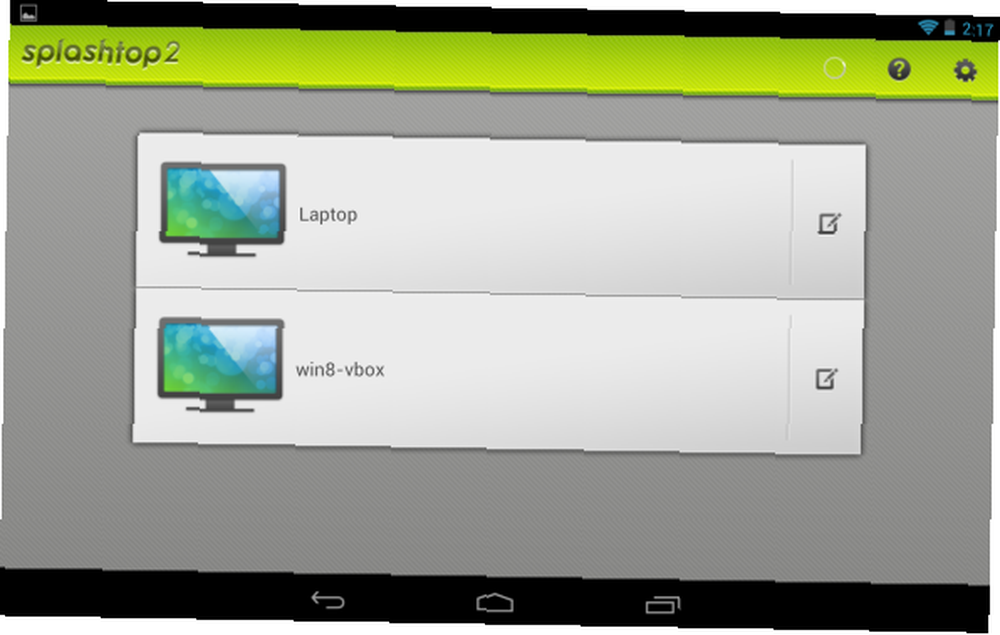
Gdy to zrobisz, możesz używać systemu Windows 8 na ekranie dotykowym tabletu. Niestety, sam Splashtop kontroluje kursor myszy zdalnie, więc nie będzie to wyglądało na korzystanie z ekranu dotykowego. Mimo to wiele operacji działa dobrze z dotykiem.
Możesz dotknąć czegoś, aby kliknąć lewym przyciskiem myszy lub dotknąć i przytrzymać coś, aby kliknąć prawym przyciskiem myszy. Właśnie tak działa stukanie i długie naciśnięcie w systemie Windows 8. Aby przewinąć, umieść dwa palce na ekranie i przeciągnij je po ekranie. Zobaczysz pełną listę obsługiwanych gestów, gdy po raz pierwszy połączysz się z systemem Windows 8 za pomocą Splashtop.

Dostęp do klawiatury można uzyskać, dotykając przycisku strzałki w rogu ekranu i dotykając klawiatury Lista podręcznych skrótów klawiaturowych dla nadchodzącego systemu Microsoft Windows 8 Lista podręcznych skrótów klawiaturowych dla nadchodzącego systemu Microsoft Windows 8 Nie trzeba sięgać po mysz, aby robienie najbardziej rutynowych zadań to jedna ogromna korzyść, którą lubię każdego dnia. To dlatego, że zapamiętałem listę skrótów klawiaturowych systemu Windows 7 i używam przycisku…. Umożliwia to stuknięcie klawisza Windows, aby powrócić do ekranu głównego po użyciu aplikacji, ponieważ gesty dotykowe systemu Windows 8 umożliwiające dostęp do paneli, przełącznika i innych funkcji systemu operacyjnego po przesunięciu z boku ekranu nie działają Splashtop.
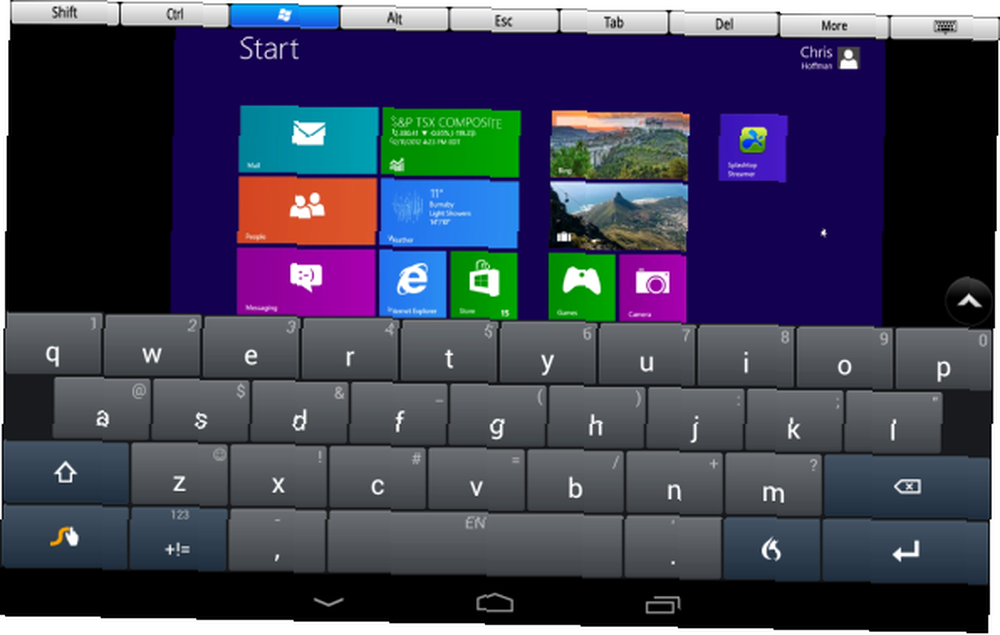
Przesunięcie kursora do rogu ekranu również domyślnie nie działa. Aby użyć narożników, dotknij przycisku strzałki w rogu ekranu i dotknij przycisku gładzika, aby włączyć tryb gładzika. W trybie gładzika możesz łatwo przesunąć kursor do rogu ekranu, aby uzyskać dostęp do paneli, przełącznika i innych funkcji.

Na wynos
Niestety Splashtop nie pasuje idealnie do korzystania z Windows 8 na tablecie. Gładkość interfejsu zastępuje szarpanie związane ze wszystkimi programami do zdalnego pulpitu, a gesty machnięcia, aby uzyskać dostęp do najważniejszych funkcji nawigacji, nie są dostępne.
Jednak na wiele sposobów jest to bardziej pouczające niż używanie systemu Windows 8 z myszą i klawiaturą. Stukanie palcami w elementy ekranu jest bardziej naturalne niż używanie myszy i klawiatury w nowym interfejsie Windows 8. Możliwość trzymania interfejsu Windows 8 w twoich rękach da ci wyobrażenie, czy naprawdę chcesz tablet z Windows 8, czy nie. Jeśli jesteś zainteresowany, prawdopodobnie powinieneś poszukać lokalnego sklepu elektronicznego, z którego wiele ma skonfigurowane demonstracyjne komputery i tablety z systemem Windows 8. Możesz wypróbować system Windows 8 i uzyskać prawdziwe wrażenia osobiście.
Czy wypróbowałeś system Windows 8 na tablecie przez Splashtop? Co o tym myślałeś? Czy odkryłeś jakieś wskazówki i porady dotyczące lepszego korzystania z systemu Windows 8 na tablecie? Zostaw komentarz i daj nam znać!











